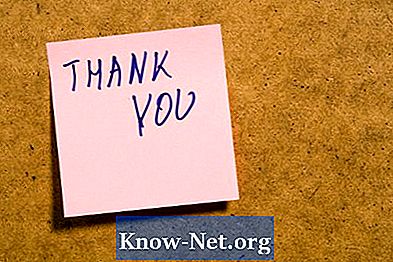Zawartość
Podczas dystrybucji pliku PowerPoint w celu krytyki i zatwierdzenia mogą wystąpić różne zmiany i opinie. Ale po zakończeniu prezentacji możesz chcieć zapobiec wprowadzaniu zmian przez innych. Aby zachować swoje zmiany, PowerPoint oferuje wiele funkcji chroniących Twoją pracę. Jedna opcja ostrzega innych, że dokument został sfinalizowany; a inny wymaga hasła, aby otworzyć dokument.
Instrukcje

-
Otwórz prezentację PowerPoint, w której chcesz zabronić edycji.
-
Kliknij „Plik”, przejdź do „Informacje”, aby otworzyć „Panel informacyjny”. Otwórz obszar „Uprawnienia” i kliknij „Chroń skoroszyt”.
-
Wybierz „Oznacz jako ostateczne”. Ta opcja informuje czytelnika, że prezentacja jest zakończona i jest plikiem tylko do odczytu. Kliknij „OK”, aby zaznaczyć dokument. Dokument PowerPoint zostanie teraz oznaczony ikoną „Oznacz jako koniec” w prawym dolnym rogu okna. Zwróć uwagę na baner ostrzegawczy na górze slajdu, który mówi „Autor zaznaczył tę prezentację jako koniec uniemożliwiający edycję”.
Oznacz jako sfinalizowane
-
Otwórz prezentację PowerPoint.
-
Kliknij „Plik”, przejdź do „Informacje”, aby otworzyć „Panel informacyjny”. Przejdź do obszaru „Uprawnienia” i kliknij „Chroń prezentację”.
-
Kliknij „Szyfruj hasłem”. Utwórz hasło i wpisz w oknie „Szyfruj dokument”. Kliknij „OK”.
-
Wprowadź hasło ponownie, aby potwierdzić. Kliknij „OK”.
-
Należy zauważyć, że obszar „Uprawnienia” wskazuje, że do otwarcia dokumentu wymagane jest hasło. Kliknij „Zapisz”, aby zapisać prezentację PowerPoint.
Szyfruj za pomocą hasła
Uwaga
- „Oznacz jako koniec” nie jest funkcją zabezpieczającą ani nie jest chroniona hasłem. Można to odwrócić.